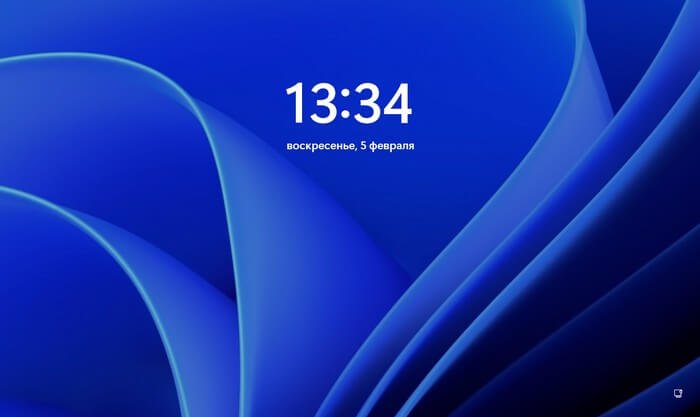Екран блокування Windows 11 – це функція операційної системи, призначена для захисту даних та конфіденційності від сторонніх на працюючому комп’ютері під час відсутності користувача. При блокуванні екрана, на екрані входу користувачеві необхідно вводити пароль під час запуску комп’ютера або під час входу до системи, якщо ця функція увімкнена у параметрах даного ПК.
Деякі користувачі воліють, щоб заставка екрана блокування Windows 11 мала певне зображення замість того, що відображається за замовчуванням. За промовчанням на екрані відображається лише час і дата із звичайним стандартним фоновим зображенням, яке постачається разом із ОС.
Але ви можете змінити фон для екрана блокування Windows 11, вибравши свою улюблену фотографію, інше зображення або використовувати слайд-шоу. На екрані можна додати деякі програми для перегляду дати та часу, повідомлень з електронної пошти, або для показу температури у вашій місцевості.
У цьому посібнику ми розповімо, як змінити екран блокування у Windows 11. З інструкцій ви дізнаєтесь про те, як завантажувати зображення з Інтернету, вибрати одиночне фото або увімкнути режим показу слайдів для зображень, які будуть використовуватися на цьому екрані.
Як відкрити екран блокування Windows 11
Хоча блокування екрана комп’ютера відбувається лише у певних випадках, ви можете у будь-який момент самостійно відкрити екран блокування, якщо вам це потрібно.
Можна швидко відкрити екран блокування в такий спосіб:
- Натисніть клавіші «Win» + «L».
- На дисплеї комп’ютера з’явиться екран блокування, на якому відображається фонове зображення з датою та часом.
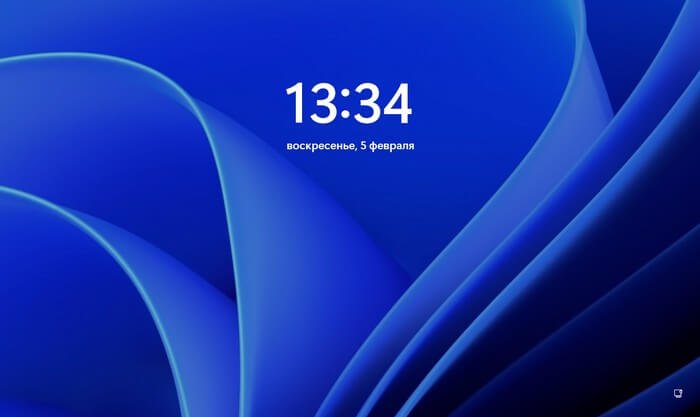
Як змінити екран блокування на Windows 11
Деяким користувачам байдуже, що відображається на екрані під час блокування, інші, навпаки, бажають зробити цей режим більш привабливим або таким, що відповідає своїм потребам. Зараз ми розповімо, як змінити фон екрану блокування Windows 11 у налаштуваннях операційної системи.
Кастомізація екрана блокування Windows 11 виконується так:
- Клацніть правою кнопкою миші меню «Пуск».
- У контекстному меню виберіть “Параметри”.
- Перейдіть на вкладку «Персоналізація», прокрутіть вниз коліщатком миші, а потім натисніть на параметр «Екран блокування».
- У параметрі «Персоналізуйте екран блокування» за замовчуванням вибрано налаштування «Windows: цікаве».
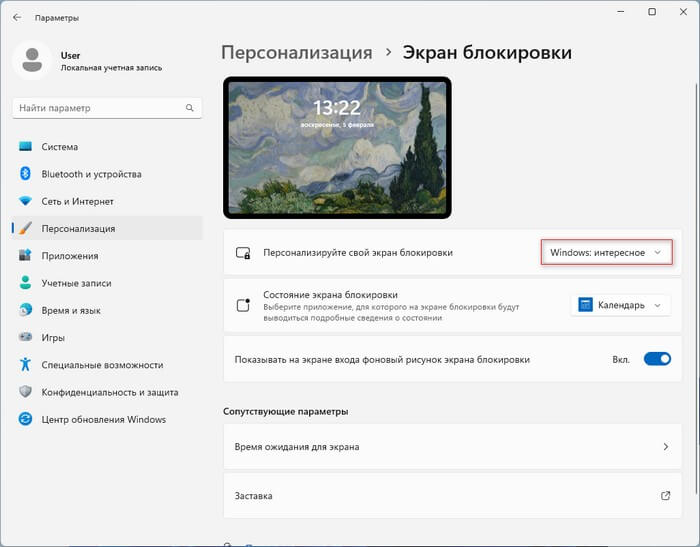
- У розкривному меню виберіть один із варіантів:
- Windows: цікаве.
- Фото.
- Слайд шоу.
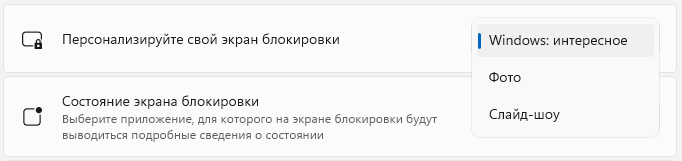
На екрані входу до системи за промовчанням відображається фонове зображення екрана блокування. Якщо ви бажаєте прибрати це зображення, пересуньте повзунок перемикача у положення «Вимкнено» у опції «Показувати на екрані входу фоновий малюнок екрана блокування». У цьому випадку ви побачите темний екран замість зображення.
Далі ми детальніше розглянемо персоналізацію екрана блокування.
Екран блокування Windows 11: цікаве
В операційній системі Windows 11 можна використовувати компонент Windows: цікаве (Windows Spotlight), який використовується на ПК за замовчуванням. Ця функція автоматично завантажує на комп’ютер зображення з серверів Bing і встановлює їх як фонові зображення.
Фонові зображення періодично змінюються інші. На екрані може з’явитися інформація про зображення. Користувача також запитують думку про побачене зображення.
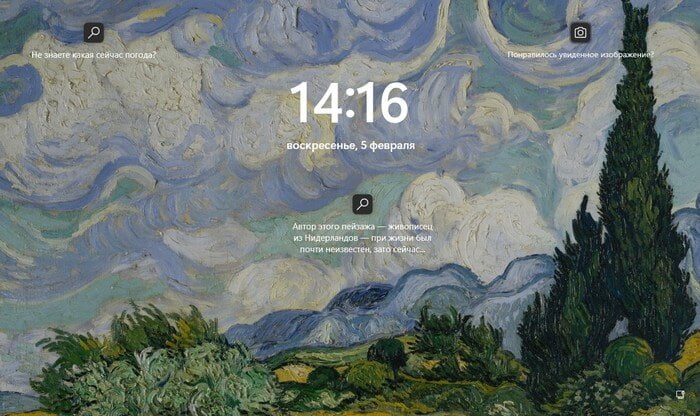
У разі позитивного відкликання вам більше показуватимуть подібні зображення. Якщо зображення вам не подобається, система видаляє цю картинку, щоб наступного разу показати інше фон. Може так трапиться, що в даний момент інших зображень немає, тоді ви побачите фонову картинку за замовчуванням.
Як встановити шпалери на екран блокування Windows 11
Ви можете самостійно вибрати зображення, яке відображатиметься на екрані блокування. Для цього підберіть зображення або фотографію зі свого комп’ютера, який підходить під розмір екрана.
У вікні параметрів персоналізації екрана блокування зробіть таке:
- У опції «Персоналізуйте свій екран блокування» у списку виберіть «Фото».
- Виберіть одне з останніх зображень, просто натиснувши на нього, або натисніть кнопку «Огляд фотографій».
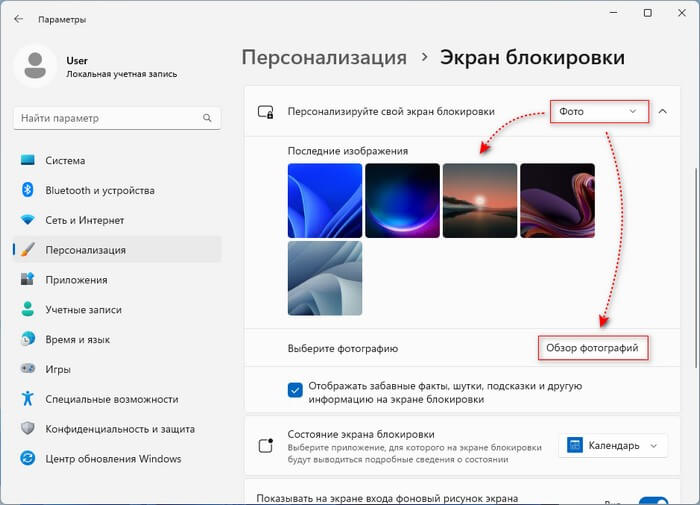
- Перейдіть до розташування файлу зображення, виберіть потрібне зображення, а у вікні Провідника натисніть кнопку «Вибрати зображення».

Можна зняти прапорець з опції «Відображати забавні факти, жарти, підказки та іншу інформацію на екрані блокування», щоб усунути непотрібну інформацію з екрана.
Як змінити шпалери екрана блокування Windows 11 у режимі слайд-шоу
Якщо вам не подобається одноманітність фонового зображення, увімкніть режим показу слайдів, що чергувати картинки з колекції зображень на екрані комп’ютера.
Виконайте наступні дії:
- У параметрі «Персоналізуйте свій екран блокування» у списку, що розкривається, виберіть «Слайд-шоу».
- За промовчанням можуть бути додані деякі папки, наприклад «Зображення», які використовуються для створення слайд-шоу.
- Щоб вибрати іншу папку, натисніть кнопку «Огляд» у опції «Додати альбом для слайд-шоу».
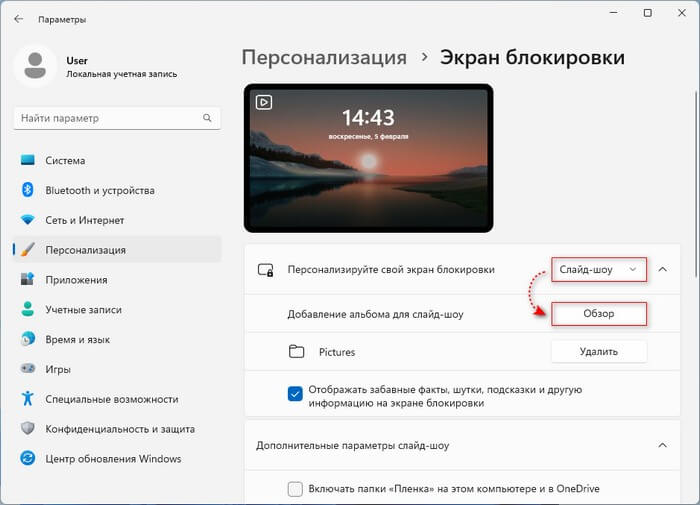
- Виберіть папку на комп’ютері, а у Провіднику натисніть «Вибрати цю папку».
- Якщо ви не бажаєте використовувати якусь папку, натисніть на кнопку «Видалити», розташовану поруч із папкою, яку ви бажаєте видалити.
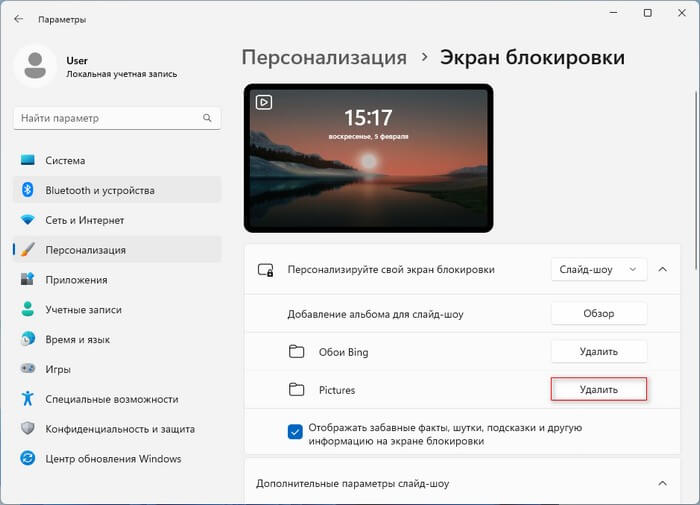
Для створення альбому слайд-шоу використовується одна або кілька папок на ПК, які були додані до списку.
У розділі “Додаткові параметри слайд-шоу” можна налаштувати деякі параметри за своїми перевагами:
- Увімкнути папки «Плівка» на цьому комп’ютері та в OneDrive.
- Вибір фотографій відповідно до розміру екрана.
- Якщо комп’ютер неактивний, відображати екран блокування замість вимкнення екрана.
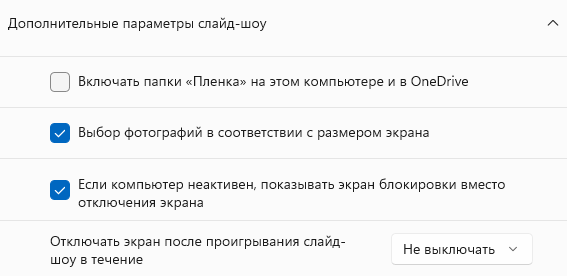
У налаштуванні «Вимкнути екран після програвання слайд-шоу протягом» встановіть значення у списку, яке вам більше підходить:
- Чи не вимикати.
- 30 хвилин.
- 1:00.
- 3:00.
Додавання інформації від програми на екран блокування Windows 11
У Windows 11 є можливість додати на екран блокування окремої програми, яка відображатиме корисну інформацію за умови, що ви використовуєте цю програму для вирішення поставлених завдань.
Виберіть програму, яку Ви бажаєте отримати. Наприклад, при виборі програми «Календар» на екрані можуть відображатися зустрічі за день, при виборі програми «Погода» відображається поточна температура, а при виборі програми «Пошта» відображається тема останнього вхідного повідомлення електронної пошти.
У опції «Стан екрана блокування» у списку, що розкривається, виберіть свій варіант із запропонованих (в цьому списку можуть бути й інші програми):
- Календар.
- Погода.
- Пошта.
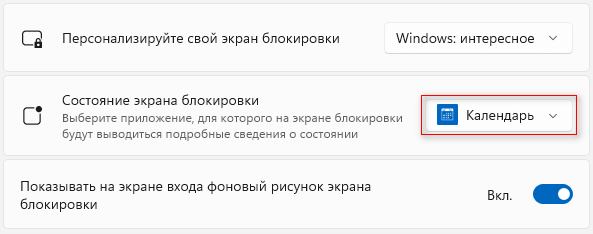
Висновки статті
На комп’ютері Windows 11 використовується функція екрана блокування. Зазвичай, на екрані ПК відображається стандартне зображення, яке постачається разом із системою. Для різноманітності ви можете увімкнути функцію Windows: цікаве, яке автоматично додає нові зображення на екран блокування, можна додати свою картинку або фотографію, або включити альбом слайд-шоу з цілої колекції зображень.